Помилка 0xe06d7363 при запуску гри чи програми - як її виправити

- 875
- 244
- Hubert Hintz
Помилка 0xe06d7363 - одна з поширених проблем при запуску ігор та програм у Windows 10, 8.1 та Windows 7. Текст помилки можна повідомити "Помилка при запуску програми 0xe06d7363", "виняток невідомий виняток програмного забезпечення 0xe06d7363", можливі інші параметри опису у повідомленні про проблему.
У цій інструкції докладно про способи виправлення помилки при запуску програми 0xe06d7363 і що вона може бути викликана. Спочатку більш поширені випадки його появи у користувачів, потім - рідше зустрічаються та відповідні методи вирішення проблеми.
Як виправити помилку 0xe06d7363 при запуску програми
Найпоширеніший сценарій появи цієї помилки в нашому користувачі - це запуск не надто ліцензованої гри чи програми з подальшим появою повідомлення про те, що при запуску програми 0xe06d7363 (але метод також може працювати цілком цілком офіційне програмне забезпечення).

І найпоширенішою причиною проблеми цього сценарію є те, що ваш антивірус (включаючи вбудований захисник Windows 10 або 8.1) або видалив якийсь файл, необхідний для запуску гри (зазвичай змінюється у неліцензованій версії DLL), або заблокував завантаження в пам'яті.
Рішенням для такого варіанту може бути наступне (за умови, що ви маєте намір встановити цю програму, і потенційна незахищеність неліцензованого програмного забезпечення не турбує вас):
- Видаліть встановлену гру або програму, сам інсталятор не потрібно видаляти.
- Відключіть антивірус та будь -яке захисне програмне забезпечення (різні засоби боротьби з рекламою та подібне), наприклад, засоби боротьби з шкідливим програмним забезпеченням також можуть бути причиною проблеми. Іноді навіть третій партійний брандмауер може заважати запуску.
- Знову встановіть потрібну програму.
- Перевірте, чи починається це.
- Якщо так, додайте папку з встановленою грою або програмою за винятком вашого антивірусу та ввімкніть її знову.
Крім того, якщо ви не запускаєте інсталятор або програму, яка не потребує встановлення на комп’ютері, а просто завантажена з Інтернету, відкрийте властивості файлу (права - натисніть на файл - властивість) і якщо є "розблокування" елемент, позначте його, натисніть "ОК" і спробуйте запустити ще раз.
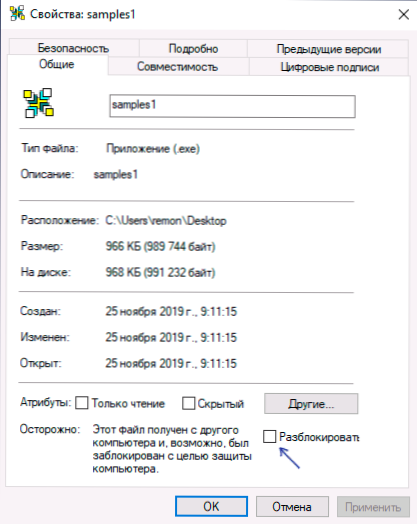
І ще один варіант, який також часто вирішує проблему при запуску ігор та програм, а не з офіційних джерел: встановіть усі візуальні бібліотеки, що перерозподіляються C ++ Один) пакет, що містить усі ці бібліотеки (см. Останній спосіб в інструкціях, як завантажити всі візуальні бібліотеки C ++).
Додаткові методи вирішення проблеми
Якщо попередні параметри не допомогли, спробуйте наступні способи виправити помилку при запуску програми 0xe06d7363 (або виключаючи невідомий виняток програмного забезпечення 0xe06d7363):
- Запуск програми від імені адміністратора (може бути здійснено через меню, яке з’являється при натисканні правою кнопкою миші на мітці програми або гри), а також у режимі комбінації (клацніть правою кнопкою миші за файлом - властивості - сумісність) з попередніми версіями ОС. Якщо запуск від імені адміністратора допоміг, то на вкладці сумісності ви можете включити постійний запуск цієї гри або програми від імені адміністратора.
- Якщо раніше ця програма була запущена успішно і раптом почала з’являтися помилка 0xe06d7363, і не було жодних дій щодо гри чи самої програми (патчі, мода тощо.С. Не встановлено), ви можете спробувати використовувати точки відновлення системи Windows.
- Якщо програма запускається в будь -якому ізольованому середовищі (у пісочниці), то це може призвести до розгляду помилки через відсутність доступу до необхідних важливих бібліотек DLL.
- Спробуйте перевірити цілісність компонентів системи за допомогою SFC /Сканувати зараз (Команда повинна бути запущена в командному рядку від імені адміністратора), детальніше - як перевірити цілісність системних файлів Windows.
- У деяких випадках помилка може бути спричинена старою ОС або відсутністю необхідних оновлень. Перевірте системні вимоги програми або гри, і якщо ваша версія Windows відповідає їм, якщо можливо, встановіть оновлення.
- Якщо програма чи гра не були отримані від офіційного джерела - спробуйте (якщо можливо), використовуйте офіційний інсталятор і перевірте, чи буде вона працювати. Якщо це неможливо, просто інше джерело.
- Спробуйте здійснити завантаження Clean Windows (без третім -партійних служб та програмного забезпечення) та перевірити, чи буде запущена програма в цьому випадку.
Сподіваюся, один із запропонованих варіантів спрацює у вашому випадку. Якщо ні, то опишіть у коментарях, про яку програму ми говоримо, її джерело, чи є на комп’ютерах антивіруси, після чого вона перестала починати (якщо не відразу після встановлення), я можу допомогти з рішенням.
- « Паралелі панелі інструментів - чудовий набір корисних утиліт для Windows та Mac OS
- Як розмістити значки проблеми Windows 10 у центрі за допомогою програми Falconx »

